Macでの検索に関しては、Spotlightがあります。これは、コマンドキーとスペースキーを同時に押すだけでアクティブにできます。 しかし、iPhoneとiPadの検索機能がSpotlightとしても知られていることをご存知ですか? これは常に当てはまるわけではありませんが、Appleが新しい機能を追加し続けるにつれて、会社のデバイスのエコシステムにもう少し継続性をもたらします。
- WWDC2022からの5つの最大の発表
- iPhoneとiPadでSpotlightからGoogleを検索する方法
- Safariで検索エンジンを変更する方法
- Spotlight検索がMacBookで機能しない、修正方法
- macOS Ventura:Macに登場する最高の機能
コンテンツ
- iPhoneのSpotlightの新機能
- iPhoneのホーム画面で検索をオフにする方法
- iPhoneのロック画面で検索をオフにする方法
iPhoneのSpotlightの新機能
iOS 16を搭載したiPhoneには、ユーザー主導の機能変更が多数あります。 ロック画面とフォーカスモードに伴う変更についてはすでに説明しましたが、Spotlightも後押しされています。 しかし、ダウンロードしたアプリや写真を検索できるだけでなく、さらに多くの変更が行われています。
iOS 16では、メモ、メッセージ、ファイル内にある情報を検索できるようになりました。 これには、場所、特定の人物、または写真内で見つかったテキストを検索できることが含まれます。 クイックアクションを使用すると、iPhoneのSpotlightを使用して、タイマーをすばやく設定したり、Shazamで曲を検索したり、ショートカットにアクセスしたりできます。
iPhoneのホーム画面で検索をオフにする方法
これまで、iPhoneでSpotlight(または検索)をアクティブにする最も簡単な方法は、ホーム画面を下にドラッグすることでした。 そうすることで、ウィンドウの上部にいくつかの提案とともに検索ボックスが表示されました。 しかし、Appleはホーム画面にもわずかな調整を加えました。これは、タップするだけで検索をアクティブにできるようになったためです。

DockとAppアイコン(またはウィジェット)の間のスペースには、常にページインジケーターがあります。 これにより、現在どの画面を表示しているかを知ることができ、「ジグル」モードのときにホーム画面のページを非表示にすることもできます。 iOS 16では、アプリインジケーターセクションに別の機能が追加されています。その領域をタップするだけでSpotlightを表示できます。

明らかな目標は、ホーム画面でジェスチャーを実行することなく、iPhoneで検索を実行する別の方法を提供することです。 これらのスタック可能なウィジェットが邪魔になることがあり、意図したタスクを実行するのではなく、ウィジェットのスタックをスワイプしてしまうことがあります。
ただし、Spotlightに対するこの新しい変更は、すべての人に適しているとは限りません。 ありがたいことに、Appleはそれを考え、iPhoneでの検索をオフにする方法を組み込んだ。
- を開きます 設定 あなたのiPhone上のアプリ。
- 下にスクロールしてタップします ホーム画面.
- 下 探す セクションで、横にあるトグルをタップします スポットライトを表示 に オフ 位置。
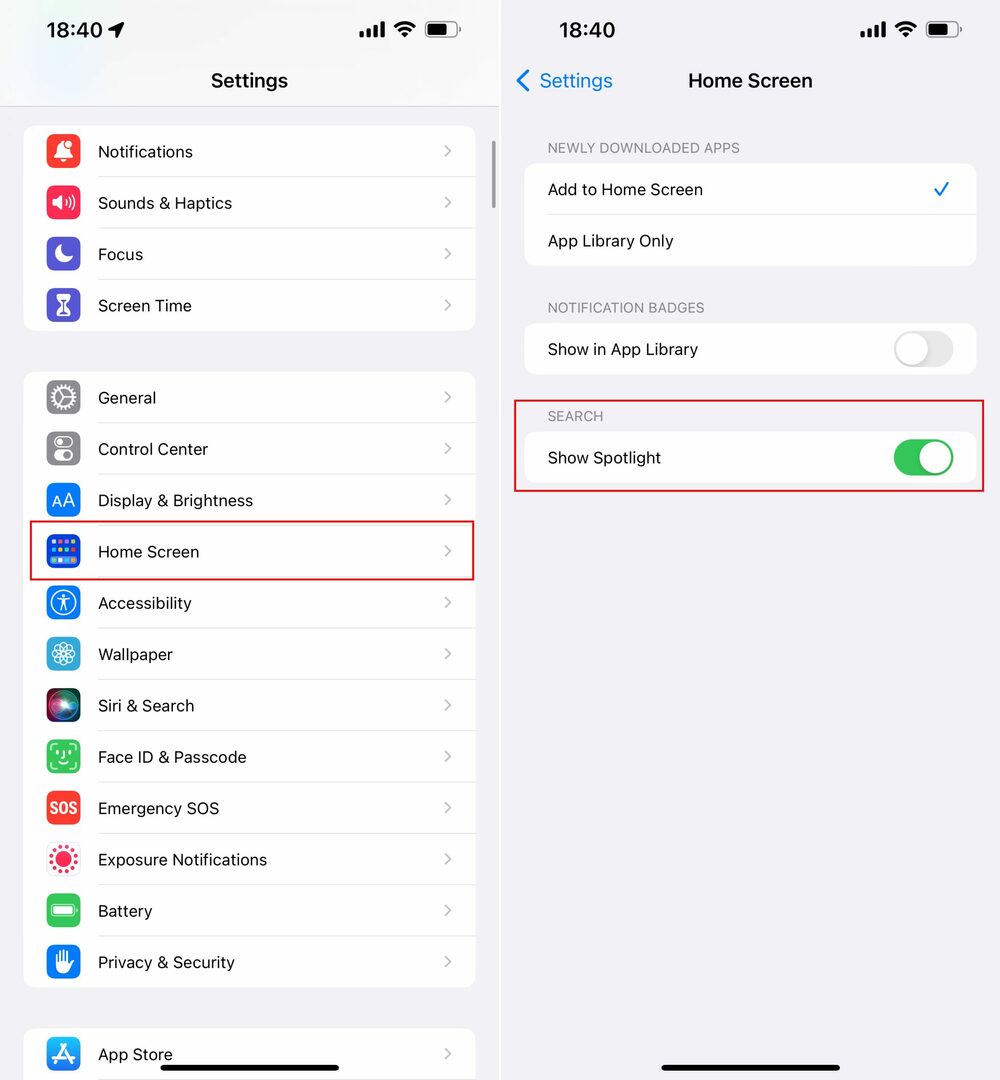
ホーム画面に戻ると、古いページのインジケーターが画面の下部に戻ります。 また、検索アイコンは表示されませんが、必要に応じて下にスワイプしてSpotlightを表示できます。
iPhoneのロック画面で検索をオフにする方法
ロック画面から実際にスポットライト(または検索)を使用できることをご存知ですか? これは多くの人が実際には考えていないかもしれませんが、FaceIDまたはTouchIDが認証された後でも、実際にiPhoneのロック画面に移動しなくても作業を行うことができます。 これは、ロック画面からiPhoneのロックを解除した場合と同じ機能です。 ただし、iPhoneのロック画面で検索をオフにする場合の手順は次のとおりです。
- を開きます 設定 あなたのiPhone上のアプリ。
- 下にスクロールしてタップします FaceIDとパスコード.
- プロンプトが表示されたら、FaceIDまたはパスコードで認証します。
- に到達するまで下にスクロールします ロック時にアクセスを許可する セクション。
- 横のトグルをタップします 今日の表示と検索 に オフ 位置。
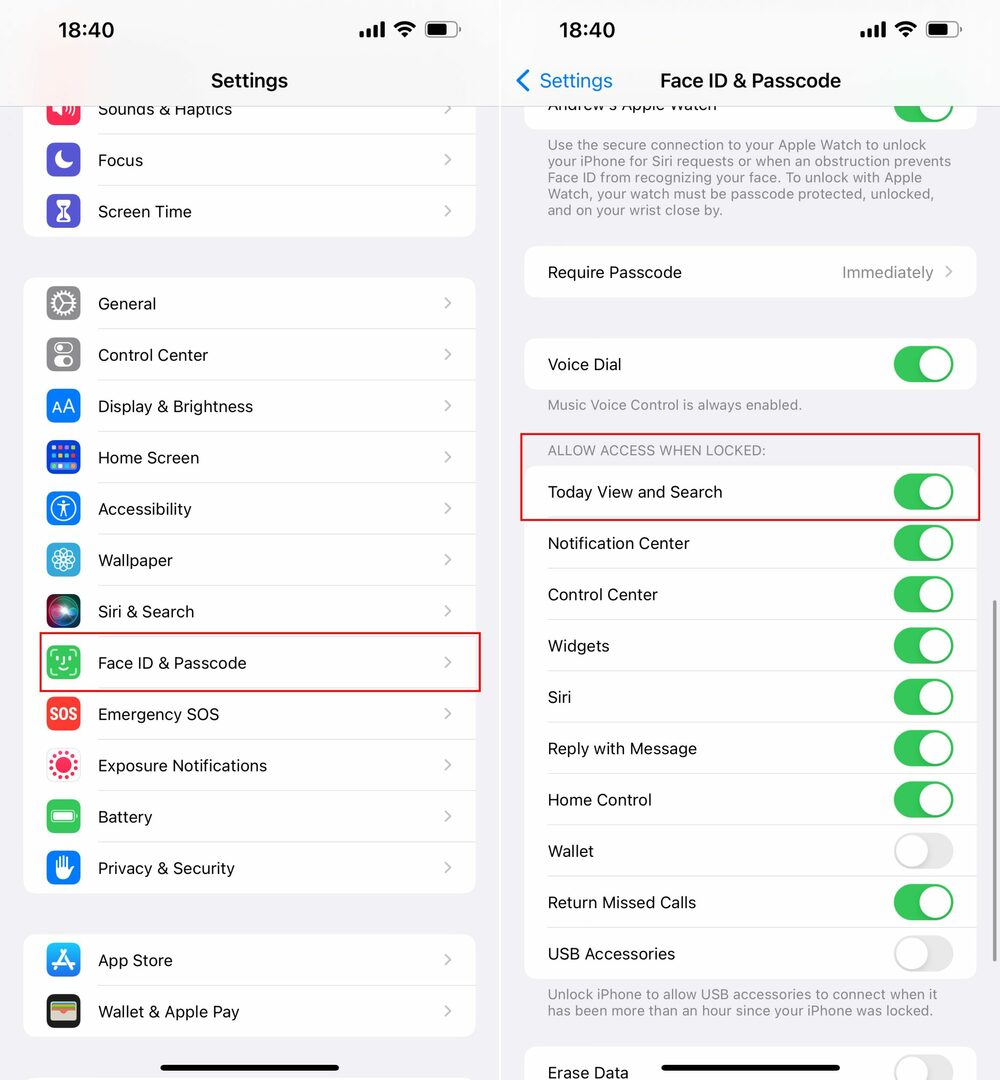
もちろん、気が変わった場合は、いつでも戻ってロック画面で検索を再度有効にすることができます。 ただし、この方法では、ロック画面から誤って検索を開始することはありません。
Andrewは、米国東海岸を拠点とするフリーライターです。
彼は、iMore、Android Central、Phandroid、その他いくつかのサイトを含む、さまざまなサイトで長年にわたって執筆を行ってきました。 現在、彼は夜にフリーライターとして月光を浴びながら、HVAC会社で働いて日々を過ごしています。